Win7电脑兼容性设置超简单,手把手教你搞定
时间:2025-06-13 12:24:10 269浏览 收藏
Win7系统以其流畅的操作和简洁的界面深受用户喜爱,但部分软件的兼容性问题仍令人头疼。**Win7电脑怎么设置兼容性?** 本文将教你轻松搞定Win7兼容性设置,解决软件无法正常运行的难题。通过右键点击软件图标,选择“兼容性故障排除”,系统将自动检测并推荐设置。按照提示进行调整和测试,即可解决大部分兼容性问题。即使故障排除工具无法解决,你也可以手动选择兼容模式和设置,直至软件正常运行。掌握这些方法,让你的Win7电脑畅享各类软件,告别兼容性烦恼。
Win7系统运行流畅,操作简便,与XP系统一样易于上手,界面简洁清新,兼容性堪称微软系列中的佼佼者。不过,部分软件可能仍会出现无法正常运行的情况,这时我们应该如何进行设置呢?
接下来,我将为您详细介绍设置Win7兼容性的具体步骤。
教程/方法
- 首先,右键点击存在问题的软件图标(注意,这里指的是原文件,而非快捷方式),从弹出的菜单中选择“兼容性故障排除”选项;
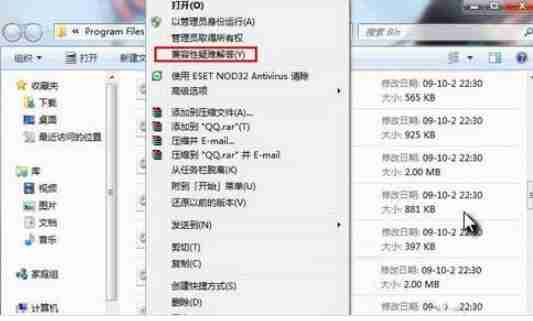
- 系统会自动对问题进行检测,稍等片刻即可完成;
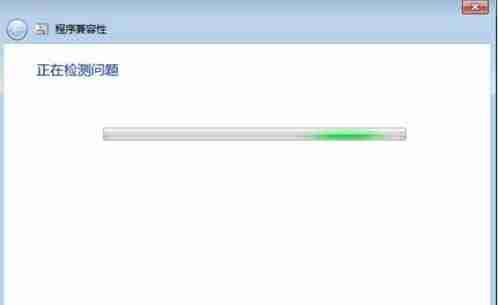
- 检测结束后,按照推荐的设置进行调整;
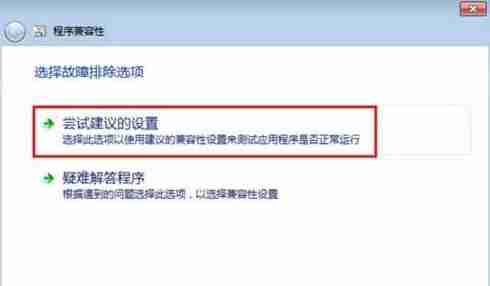
- 单击“启动程序”按钮,测试软件的兼容性情况,并点击“下一步”继续;
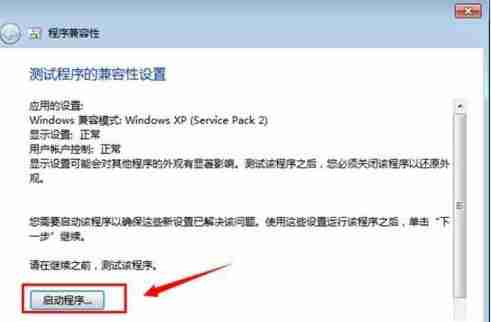
- 若未发现异常,则选择“是”,保存当前的设置;
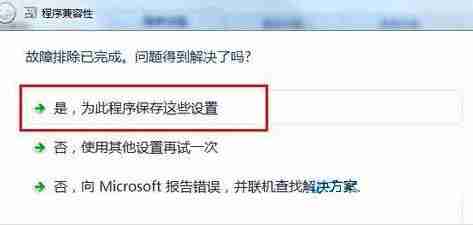
- 如果依然存在问题,请选择“否”,然后尝试其他的设置方案;

- 勾选相应选项后,点击“下一步”。此时,您将回到第四步,重复上述流程直至问题得到解决。若尝试多种方法后仍未奏效,这可能是软件自身存在的问题所致。
上述内容便是关于如何设置Win7兼容性的详细说明。
终于介绍完啦!小伙伴们,这篇关于《Win7电脑兼容性设置超简单,手把手教你搞定》的介绍应该让你收获多多了吧!欢迎大家收藏或分享给更多需要学习的朋友吧~golang学习网公众号也会发布文章相关知识,快来关注吧!
相关阅读
更多>
-
501 收藏
-
501 收藏
-
501 收藏
-
501 收藏
-
501 收藏
最新阅读
更多>
-
487 收藏
-
239 收藏
-
135 收藏
-
266 收藏
-
421 收藏
-
111 收藏
-
435 收藏
-
462 收藏
-
231 收藏
-
416 收藏
-
209 收藏
-
424 收藏
课程推荐
更多>
-

- 前端进阶之JavaScript设计模式
- 设计模式是开发人员在软件开发过程中面临一般问题时的解决方案,代表了最佳的实践。本课程的主打内容包括JS常见设计模式以及具体应用场景,打造一站式知识长龙服务,适合有JS基础的同学学习。
- 立即学习 543次学习
-

- GO语言核心编程课程
- 本课程采用真实案例,全面具体可落地,从理论到实践,一步一步将GO核心编程技术、编程思想、底层实现融会贯通,使学习者贴近时代脉搏,做IT互联网时代的弄潮儿。
- 立即学习 516次学习
-

- 简单聊聊mysql8与网络通信
- 如有问题加微信:Le-studyg;在课程中,我们将首先介绍MySQL8的新特性,包括性能优化、安全增强、新数据类型等,帮助学生快速熟悉MySQL8的最新功能。接着,我们将深入解析MySQL的网络通信机制,包括协议、连接管理、数据传输等,让
- 立即学习 500次学习
-

- JavaScript正则表达式基础与实战
- 在任何一门编程语言中,正则表达式,都是一项重要的知识,它提供了高效的字符串匹配与捕获机制,可以极大的简化程序设计。
- 立即学习 487次学习
-

- 从零制作响应式网站—Grid布局
- 本系列教程将展示从零制作一个假想的网络科技公司官网,分为导航,轮播,关于我们,成功案例,服务流程,团队介绍,数据部分,公司动态,底部信息等内容区块。网站整体采用CSSGrid布局,支持响应式,有流畅过渡和展现动画。
- 立即学习 485次学习
